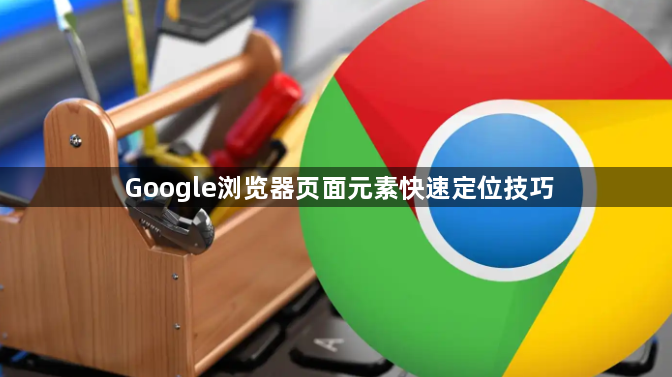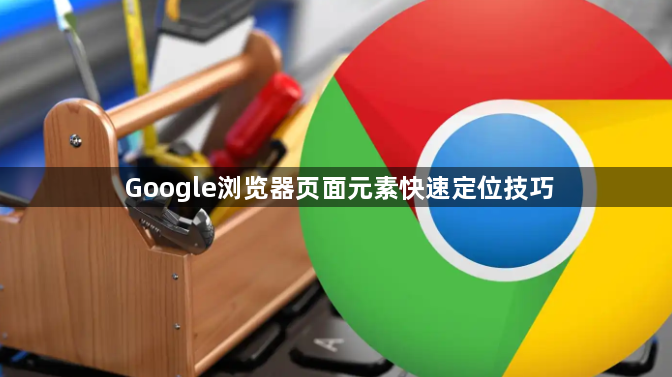
以下是一篇关于Google浏览器页面元素快速定位技巧的文章:
打开目标网页后按F12键启动开发者工具,或右键点击页面元素选择“检查”。此时会弹出包含多个功能面板的窗口,其中左侧的“Elements”(元素)标签页展示当前页面的HTML结构。用户可以通过展开和折叠标签的方式逐层浏览文档树,逐步缩小范围直至找到所需元素。
在“Elements”面板顶部设有搜索框,输入元素的ID、类名或其他属性值即可快速过滤出匹配项。例如若知道某个按钮的class为“btn-submit”,直接输入该字符串就能高亮显示对应组件。此方法特别适合已知部分特征但不确定具体位置的情况。
利用快捷键Ctrl+F(Windows系统)或Command+F(Mac系统)同样能激活搜索功能。将光标置于搜索栏并键入关键词后,浏览器会自动标注首个匹配结果,后续可通过Tab键切换查看其他符合条件的内容。这种方式无需手动翻阅代码,大幅提升查找效率。
当需要更精准的定位时,可复制元素的XPath或CSS选择器路径。右键点击目标节点选择“Copy”子菜单中的相应选项,即可获取唯一标识符。将这些表达式粘贴到控制台执行`document.querySelector()`或`$x()`命令,便能直接选中指定元素。XPath支持相对路径写法如双斜杠开头表示全局检索,而CSS选择器则擅长组合多种条件进行筛选。
对于动态加载的内容,开启开发者工具的实时更新模式很有帮助。当页面因交互产生变化时,检查器会同步刷新元素列表,方便追踪状态变动。此外,设置断点功能允许暂停脚本执行,便于观察特定操作触发的元素变更过程。
掌握上述方法后,用户能够高效应对各种页面结构。从基础的手动查找到高级的程序化定位,这些技巧覆盖了不同复杂度的场景需求。实际运用中可根据具体情况灵活切换策略,快速准确地锁定目标元素。